iMovieでデータを取り込むには
Oct 09, 2025 • カテゴリ: 人気な動画編集ソフト
iMovieは、MPEG-4(MP4)、MPEG-2、AVCHD、MOV(Quick Time形式)、DVDとHDVのファイル形式に対応しており、iMovieのヘルプでも、「その他様々なファイル形式」とあるだけで、具体的な拡張子名などの明言がされていませんね。
iMovieの画面上部の「読み込み」から、Macに接続したデバイスやMacのハードディスク上のデータをすんなり読み込めるかドラッグアンドドロップで読み込むことができればよいのですが、それができない場合は、一度別のソフトでファイル形式を変換してiMovieで読み込めるものにする必要があります。
では初めに、問題なくiMovieでデータを読み込める場合の手順から。
Part 1.iMovieでデータの読み込み
接続したデバイスから。デバイスから読み込むには、まずはPCとデバイスを接続し、その後iMovieを起動させましょう。
起動したら、画面上部にある「読み込み」をクリックして、「読み込む」のウインドウ内の左側に、予め接続したデバイスの名称が表示されているので、その名前をクリックします。するとそのデバイス内のデータが表示されます。
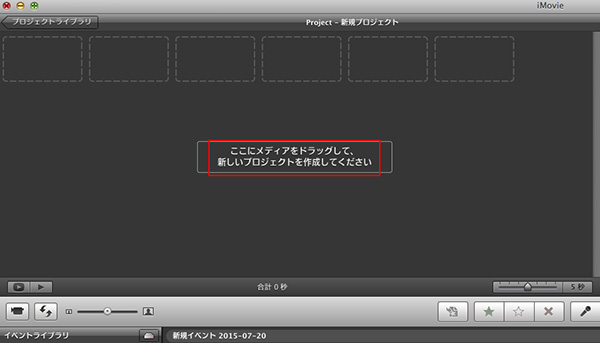
読み込みたいデータを選択し「選択した項目を読み込む」をクリックして、iMovieに読み込みます。
(データを選択しないと、ボタンの名称は「すべてを読み込む」になっているので、それをクリックすると選択したデバイス内のデータ全てを読み込みます。)
PC上からFinderを開いて、読み込みたいデータをiMovieのイベントの中にドラッグアンドドロップします。
もしくは、「読み込む」をクリックして、読み込みたいデータがあるフォルダを指定してその中から必要なデータを選択して読み込みます。
この場合も、選択したフォルダ内のデータを何も指定しないとボタンの名称は「すべてを読み込む」になっているので、適宜データを指定して読み込むか、フォルダ内のデータを全て読み込むかしてください。
次に、ファイル変換ソフトを使ってiMovieで読み込めるファイル形式にする方法を見てみます。ここではWondershare社の「UniConverter(Mac版)」を使います。このソフトは、ほとんどの動画・画像・オーディオデータに対応しているだけでなく、100種類以上の動画サイトからの動画データもダウンロードしてくることができ、出力においてもさまざまな形式のデータとして出力できるソフトです。
ではその手順はというと、次のような流れです。
Part 2.ファイル変換ソフトを使ってiMovieで読み込めるファイル形式にする方法
Step 1:ファイルを読み込む
立ち上げた画面の「変換」を選択した画面で、ファイルをドラグアンドドロップで画面内に持ってくるだけです。(もちろん、このスーパーメディア変換!(Mac版)から読み込みたいファイルを選択して読み込む方法もあります。)
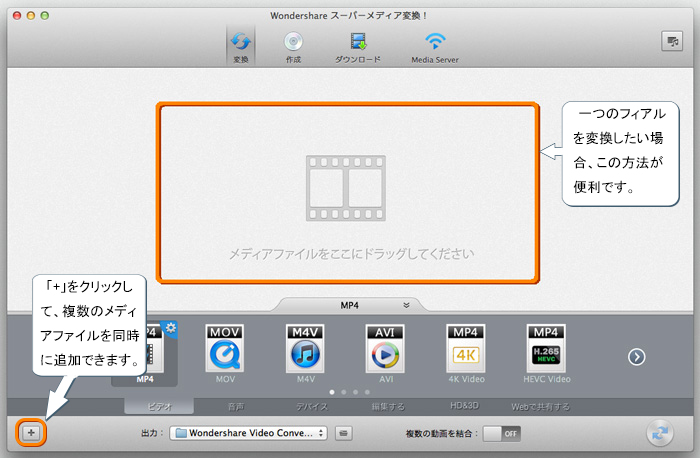
Step 2:出力形式を選ぶ
変換したいファイルを選択して、画面下部にある「出力形式欄」から必要な形式を選びます。ちなみに、6種類あり、「デバイス」に対応する形式、「編集する」からはiMovieなどの専門編集ツールに対応した形式、「HD&3D」として各種HD形式として、「Webで共有する」からはYouTubeなどのWeb動画形式として、「ビデオ」では汎用の動画形式として、そして「音声」では音声形式としての出力形態です。
変換したいファイルを選択して、画面下部にある「出力形式欄」から必要な形式を選びます。ちなみに、6種類あり、「デバイス」に対応する形式、「編集する」からはiMovieなどの専門編集ツールに対応した形式、「HD&3D」として各種HD形式として、「Webで共有する」からはYouTubeなどのWeb動画形式として、「ビデオ」では汎用の動画形式として、そして「音声」では音声形式としての出力形態です。
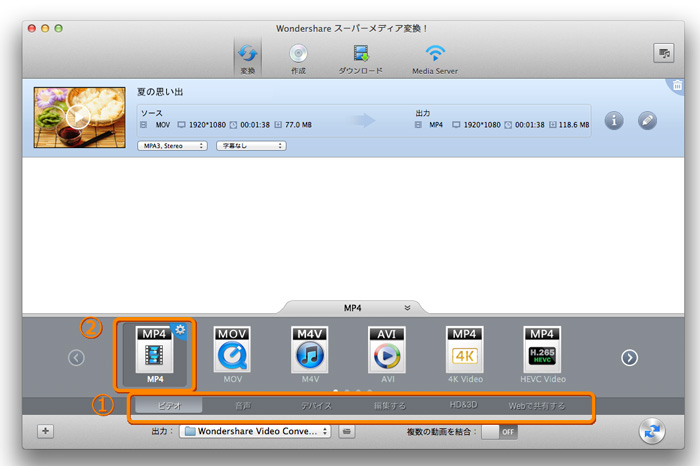
Step 3:ビデオの変換
画面右下の「変換」ボタンをクリックすれば変換作業が開始され、2の続きで指定した保存場所に、変換されたファイルが出来上がります。
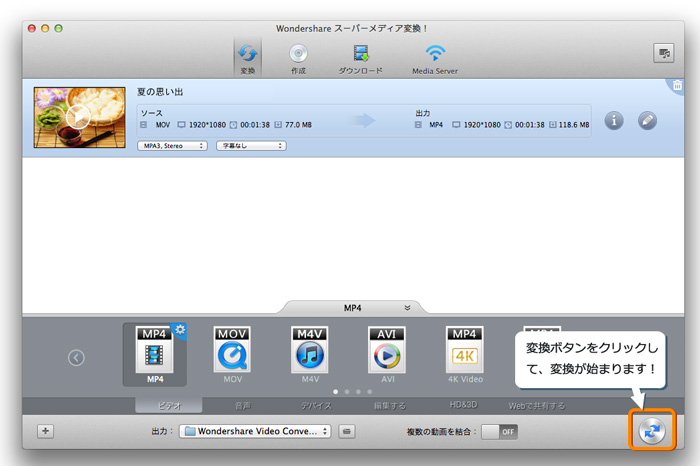
3の手順の後でiMovieで読み込んで、編集作業を進めればよいわけです。
しかし実はこのソフト、ファイルを変換するだけでなく、編集もできるんです。トリミングや回転、エフェクトの調整など、一般的な動画編集をするには十分すぎる機能を持ち合わせており、しかもそこからDVDへと書き込みもしてくれるという素晴らしいソフトです。
Part 3.iMovieの動画を編集する最適なソフト「Wondershare Filmora」
またもう一つご紹介したいのが、同じくWondershareの「Filmora(旧名:動画編集プロ)」(Mac版)です。これは文字通り動画編集のソフトで、安価なソフトなのですが、まさにプロ並みの編集ができるソフトで、Mac版だけでなくWindows版まで出ているものです。
読み込みは様々なフォーマットに対応しており、ファイルを読み込めるかどうか気にする必要もありません。
動画編集に至っては、ピクチャーインピクチャやモザイク編集など、iMovieはもとより、Wondershare UniConverter(Mac版)よりもさらに高機能な(高額な動画変数ソフト並みの)動画編集ができるんです。もちろん出力においても、各種デバイスに直接出力できたり、動画形式も様々なものに対応し、YouTubeやVimeoなどへの直接の公開や、DVDへの書き出しも。
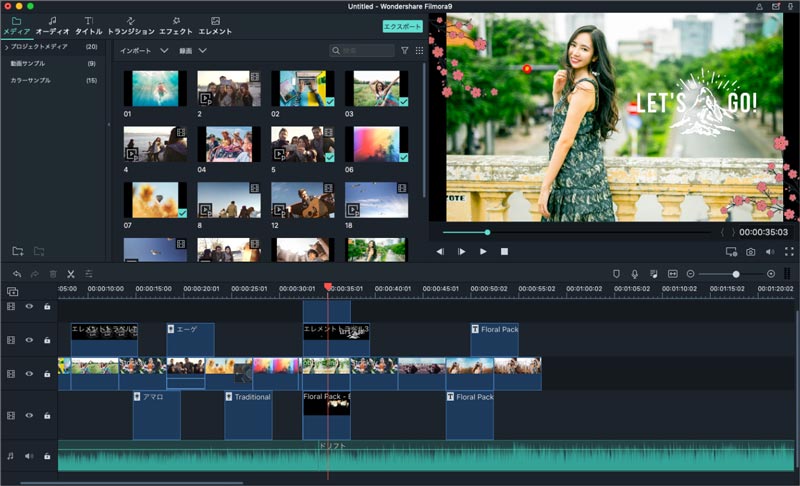
このFilmora(旧名:動画編集プロ)(Mac版)があれば、すべては事足りてしまう優れものソフトです。
Wondershare Filmora Mac版バーション10.2が登場!
関連記事
サポート
製品に関するご意見・ご質問・ご要望はお気軽に こちらまでお問い合わせください。 >>




役に立ちましたか?コメントしましょう!